A usmerjevalna tabela je datoteka, ki vsebuje informacije o načinu prenosa informacij ali paketov: omrežna pot do vseh vozlišč ali naprav v omrežju. To je zemljevid, ki ga usmerjevalniki in prehodi uporabljajo za sledenje poti. Usmerjanje hop-by-hop se pogosto uporablja, paket vsebuje usmerjevalno tabelo, da doseže naslednji skok, ko je dosežen, bo spet prebral usmerjevalno tabelo, da bo dosegel naslednji skok.
Z ukazom route lahko komunicirate s podomrežji in različnimi omrežji, lahko pa tudi blokirate promet med omrežji ali napravami, tako da spremenite usmerjevalno tabelo.
V Linuxu je ukaz route del nabora net-tools, ki vključuje ifconfig, iwconfig in druga znana orodja za reševanje mrež. Tako kot ostale komponente mrežnih orodij tudi poti ukaz se nadomesti z ip pot ukaz, razložen tudi v tej vadnici.
Opomba: Zamenjati "enp2s0"In"wlp3s0”Imena naprav, omenjena v tej vadnici za vaša pravilna imena naprav.
Kako uporabiti ukaz route v Linuxu
Ker paket net-tools nadomešča iproute2 in privzeto ni vključen v vse distribucije Linuxa, če ga v terminalu primanjkuje v Debianu in izpeljanih sistemih, kot sta Ubuntu ali Mint:
# apt namestite net-tools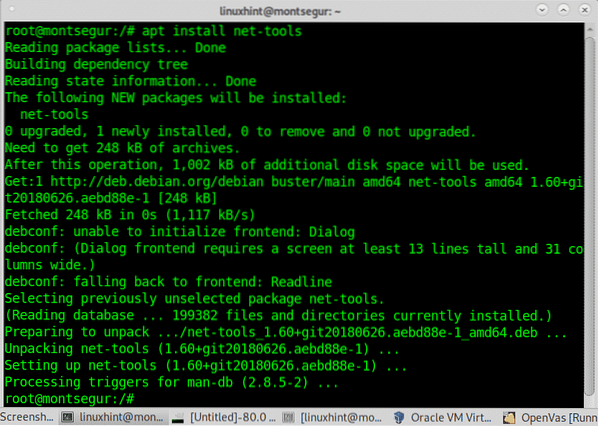
Ko ga namestite, ga boste lahko uporabljali poti, ifconfig, iwconfig in drugi ukazi, vključeni v paket.
Če želite natisniti usmerjevalno tabelo v zagonu Linuxa:
# sudo pot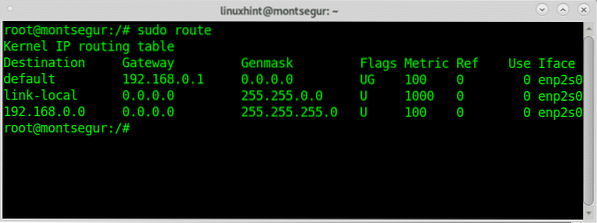
Kot lahko vidite, je privzeti prehod 192.168.0.1 je usmerjevalnik, prvi skok, skozi katerega poteka promet, preden gre do naslednjega skoka ali končnega vozlišča.
Z uporabo zastave -n (številčno) lahko ciljno ime domene zamenjate za naslove IP:
# sudo route -n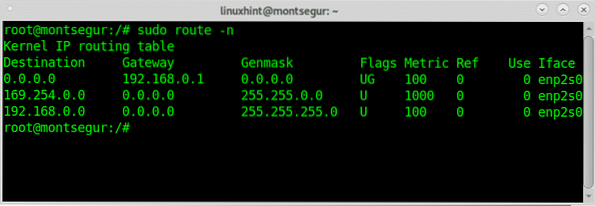
Če se z napravo Linux pridružite žičnemu omrežju, DHCP ne deluje, ostanete brez interneta, poleg nastavitve naslova IP pa boste morda morali dodati mrežno masko, ki jo lahko kopirate iz konfiguracije katere koli druge povezane naprave.
Če želite dodati privzeti prehod, na primer zagon usmerjevalnika:
# sudo route add default gw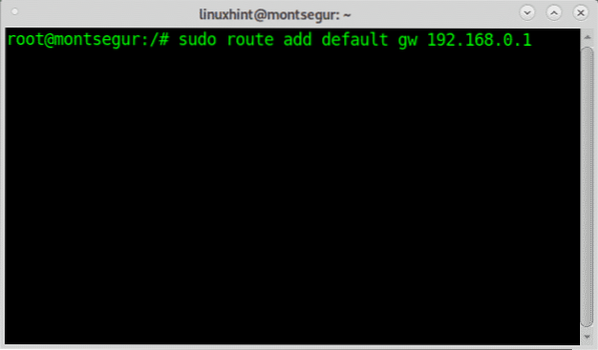
Če želite blokirati zagon gostitelja:
# sudo route add -host 192.168.0.121 zavrni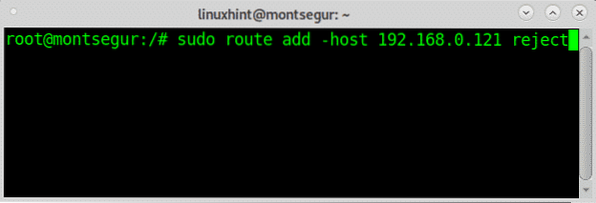
Opomba: zamenjaj 192.168.0.121 za gostitelja, ki ga želite blokirati.
Nekatere izmed najbolj priljubljenih zastav vključujejo:
[-v] [-Družina | -4 | -6] dodaj [-net | -host] cilj [mrežna maska Nm] [gw Gw] [metrična N] [mss M][okno W] [irtt I] [zavrni] [mod] [dyn] [obnovi] [[dev] Če]
Na njej lahko izveste več o ukazu route man stran.
Zamenjava poti: ip route
Ker je poti zgoraj razloženi ukaz je zastarel ip pot ukaz ga nadomešča tako kot ip zamenjal ifconfig, ali iw zamenjal iwconfig. Spodaj boste videli nekaj primerov ukazov, ki nadomeščajo prej prikazano:
Če želite prikazati usmerjevalno tabelo z uporabo ukaza ip route:
# ip pot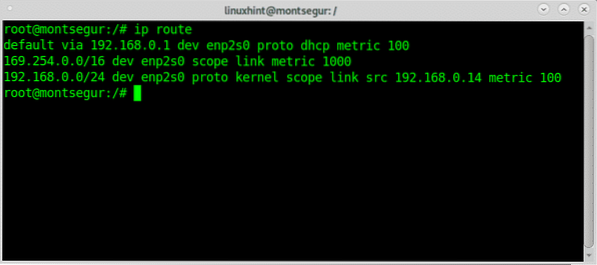
Kot lahko vidite na zgornji sliki, tako kot pri poti je privzeti prehod 192.168.0.1, ki je usmerjevalnik. Enako lahko dosežemo samo z uporabo črke r:
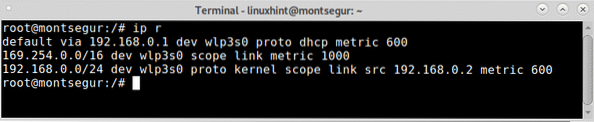
Če želite prikazati lokalno tabelo, ki vsebuje ciljne naslove, dodeljene lokalnemu gostitelju, lahko zaženete:
# ip route show table local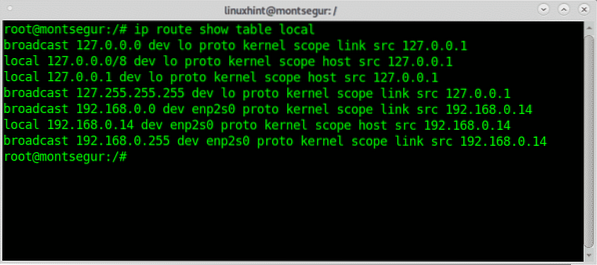
Kot vidite, vsi natisnjeni naslovi pripadajo lokalni napravi.
Če želite dodati privzeti prehod z ukazom ip route run:
# ip route add default prekoV mojem primeru:
# ip route add default prek 192.168.0.1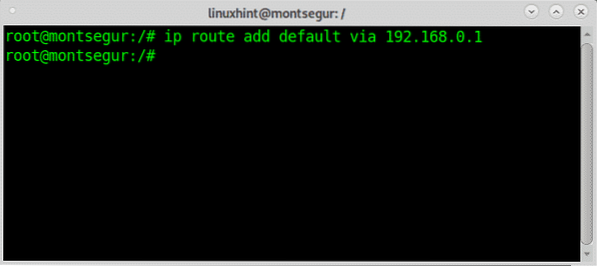
Privzeti prehod lahko odstranite tako, da zamenjate »dodajte"Za"izbriši".
Ip route omogoča dodelitev privzete poti dodatnim vmesnikom za ta zagon:
# ip route add default dev enp2s0Privzeti prehod lahko nadomestite tudi tako, da dodate zastavico replace, kot je prikazano v naslednjem primeru:
# sudo ip route replace privzeto prek 192.168.0.3 razvijalci wlp3s0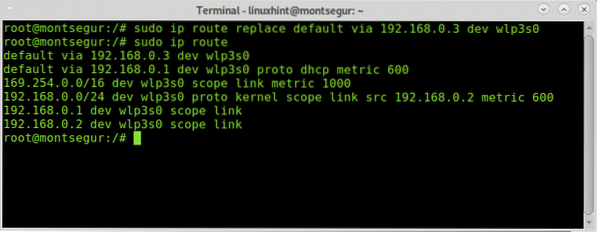
Lahko tudi poučujete ip pot prikazati samo izhodne podatke, povezane s protokoloma IPv4 ali IPv6.
Za IPv4
# ip -4 r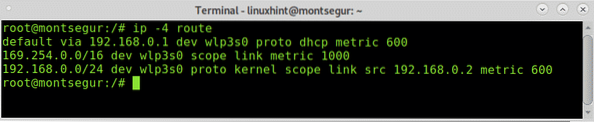
Za IPv6 je sintaksa enaka:
# ip -6 r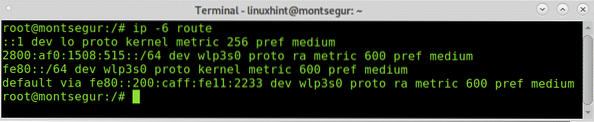
Če želite dodati prehod IPv6:
# ip -6 route add default prekoČe želite blokirati naslov, lahko zaženete:
# ip route add prepovediBlokirate lahko tudi iz določenega vira:
# ip route add prepovedi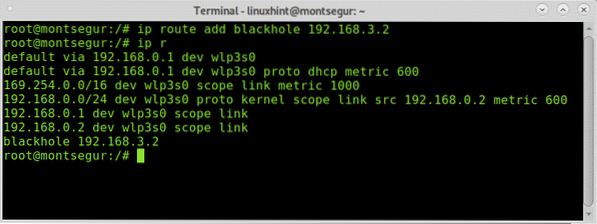
Filtriranje črne luknje z ip potjo:
Filtriranje črnih luknjic je, kadar požarni zid ali usmerjevalna naprava namenoma zavrže promet na podlagi določenih pravil, običajno zaradi varnosti.
Z uporabo ukazne poti in ip poti v Linuxu lahko ustvarite pravila filtriranja črnih luknjic.
Prvi primer prikazuje filter črne luknje za dohodne in odhodne pakete z naslova ip 192.168.3.2:
# ip route add blackhole 192.168.3.2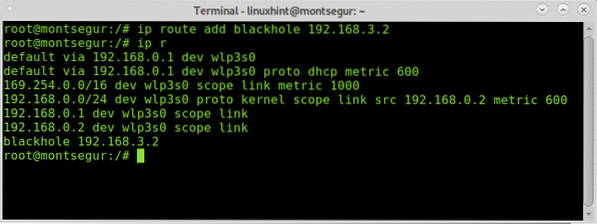
Če želite odstraniti zagon filtra za črne luknje:
# Ip route delete blackhole 192.168.3.2
Kot vidite, je bila po preverjanju črna luknja odstranjena.
Ukaz ip route je bolj zapleten kot prejšnja pot, priročna stran pojasnjuje vse številne možnosti, ki jih vsebuje, do njega lahko dostopate tudi prek spleta na https: // manpages.debian.org / jessie / iproute2 / ip-route.8.en.html.
Upam, da ste našli ta kratek članek O ukazu Linux: route koristno.
Sledite LinuxHint za dodatne posodobitve in nasvete o Linuxu in omrežju.
 Phenquestions
Phenquestions


